
by admin | May 2, 2019 | Direct Admin, Hosting
วิธีสร้าง Sub domain บน direct admin
1. login เข้าสู่ระบบ direct admin
2. ไปที่ส่วนของ Your Account และเลือกเมนู Subdomain Management
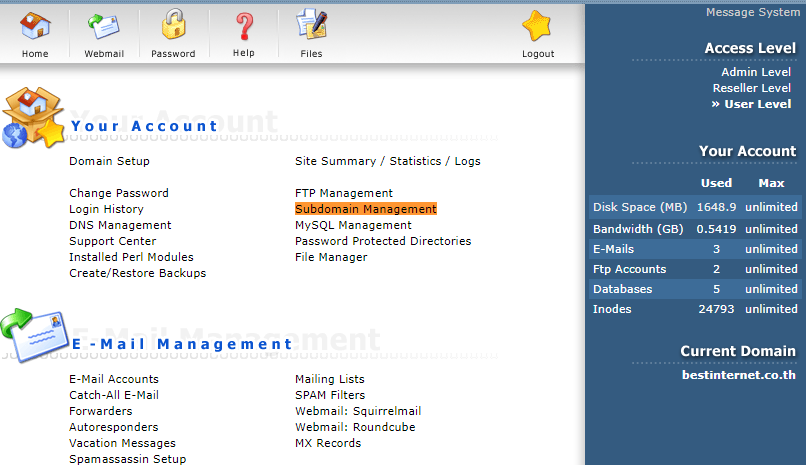
3. ในช่อง Add Sub-Domain : ให้กำหนดชื่อของ sub domain
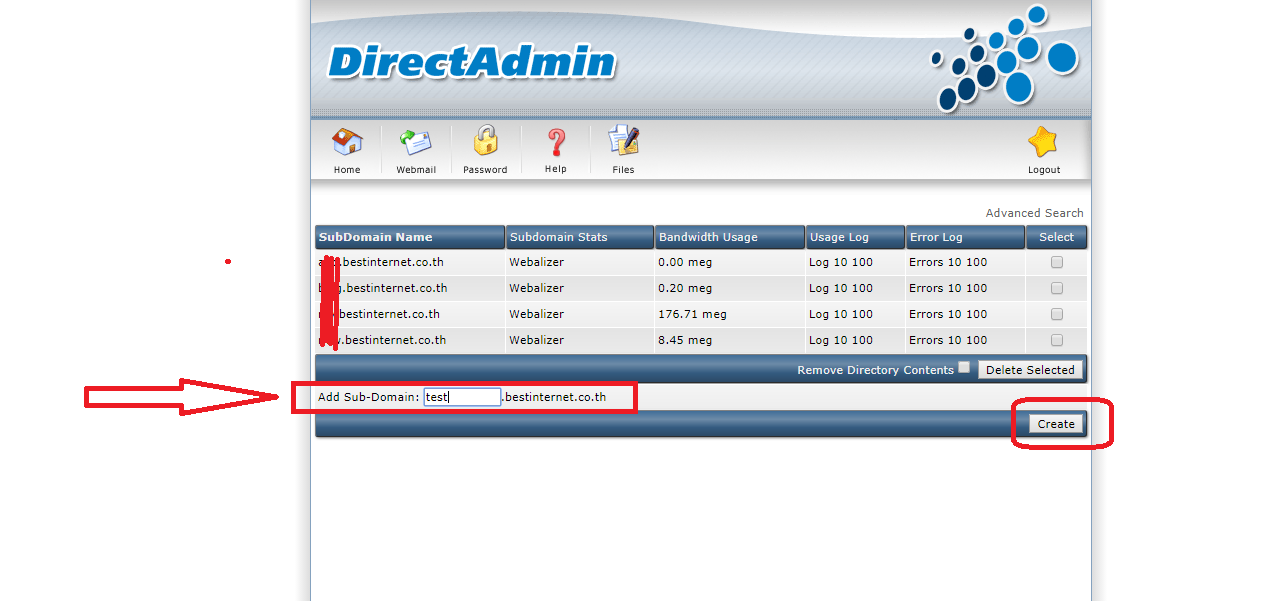
4. กด Create เพื่อบันทึก
– คุณสามารถใช้ ftp account จาก Domain หลัก ในการอัพโหลดไฟล์ขึ้นเว็บไซต์ได้เลย

by admin | May 2, 2019 | Direct Admin, Hosting
วิธีสร้าง Database บน DirectAdmin
1. ก่อนอื่น ให้ทำเหมือนเดิมกับบทความ เกี่ยวกับ Direct Admin ที่ผ่านมาครับ คือ Login เข้าสู่ระบบ และให้อยู่ใน Access Level
2. ดูในส่วนของ Your Account > เมนู : MySQL Management (ตามลูกศรที่ชี้ในรูปนั่นล่ะครับ)
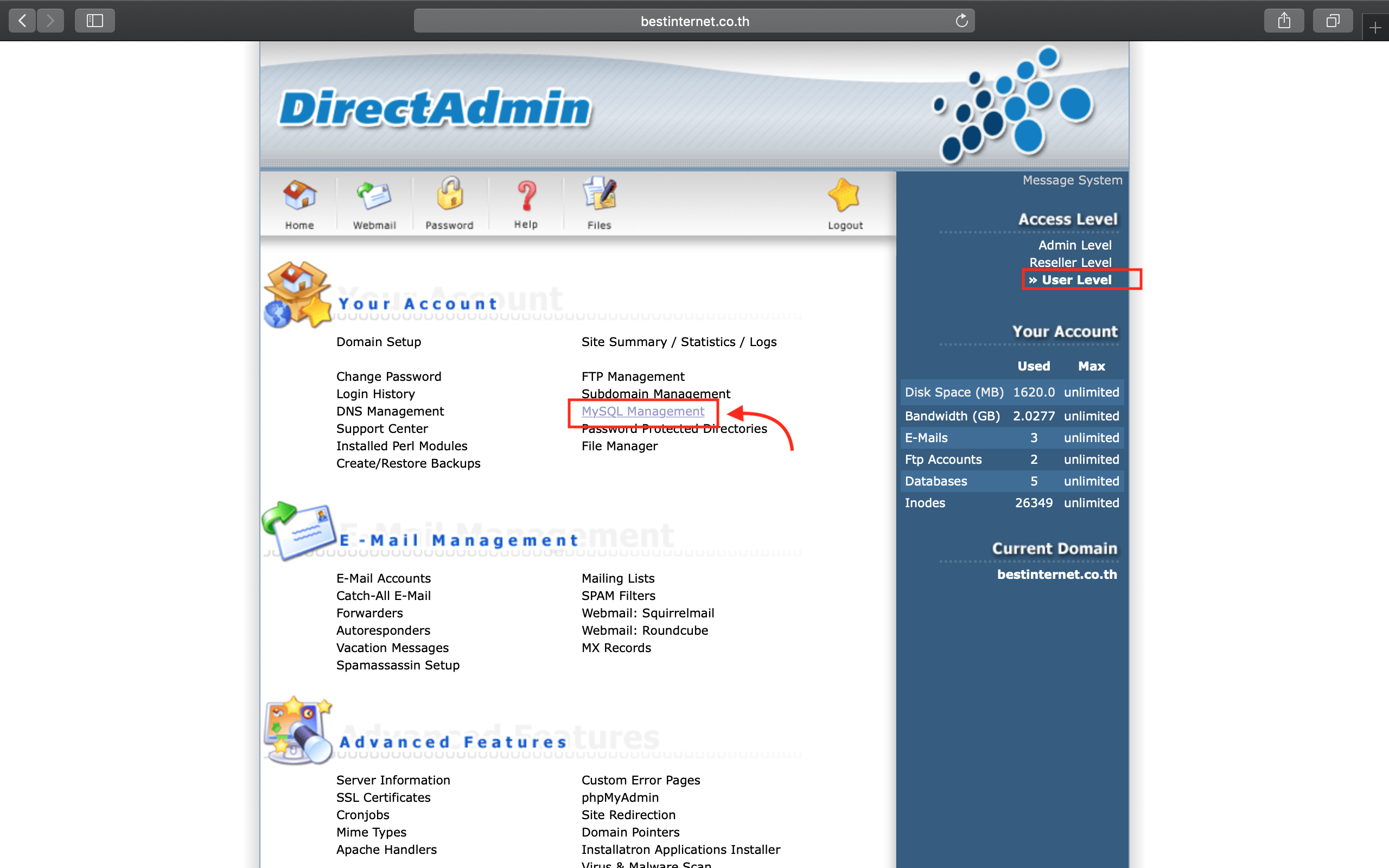
3. เลือก” Create new Database . ” (ตามลูกศรที่ชี้ในรูปนั่นล่ะครับ)
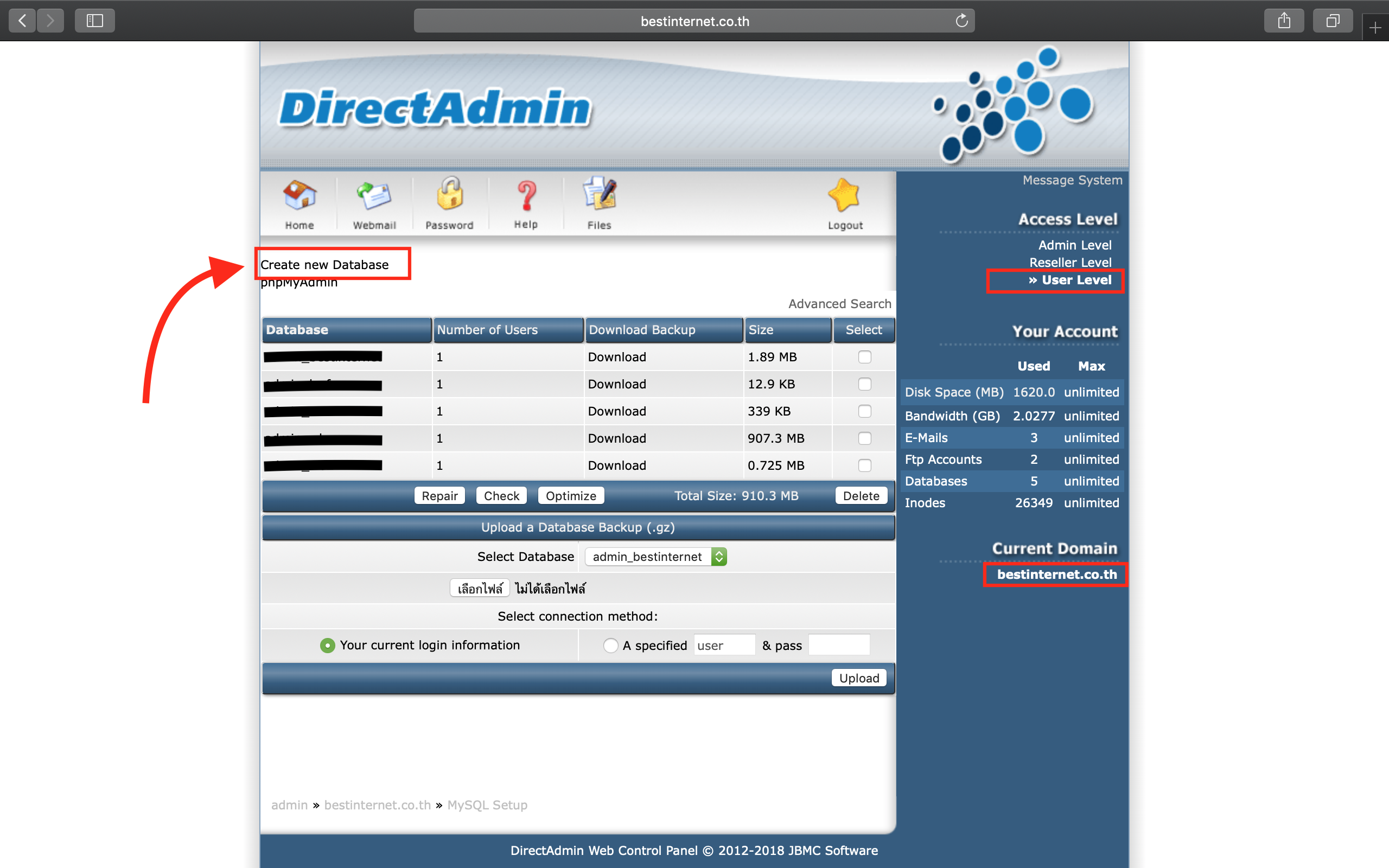
4. ใส่รายละเอียดของดาต้าเบสที่เราจะสร้างกันครับ
4.1 ตั้งชื่อดาต้าเบสของเราครับ
4.2 ตั้งชื่อผู้ใช้งานสำหรับดาต้าเบสครับ (ในที่นี้ผมเลือกตั้งชื่อ aoo)
4.3 ตั้งรหัสผ่านครับ ( Random : คือเลือกที่จะให้ระบบ ตั้งรหัสผ่านให้ หากเลือกวิธีนี้อย่าลืม Copy รหัสผ่านไว้นะครับ )
4.4 ยืนยันรหัสผ่านครับ ให้ใส่รหัสผ่านอีกครั้ง
4.5 ขั้นตอนสุดท้ายแล้ววว กด Create เพื่อบันทึก
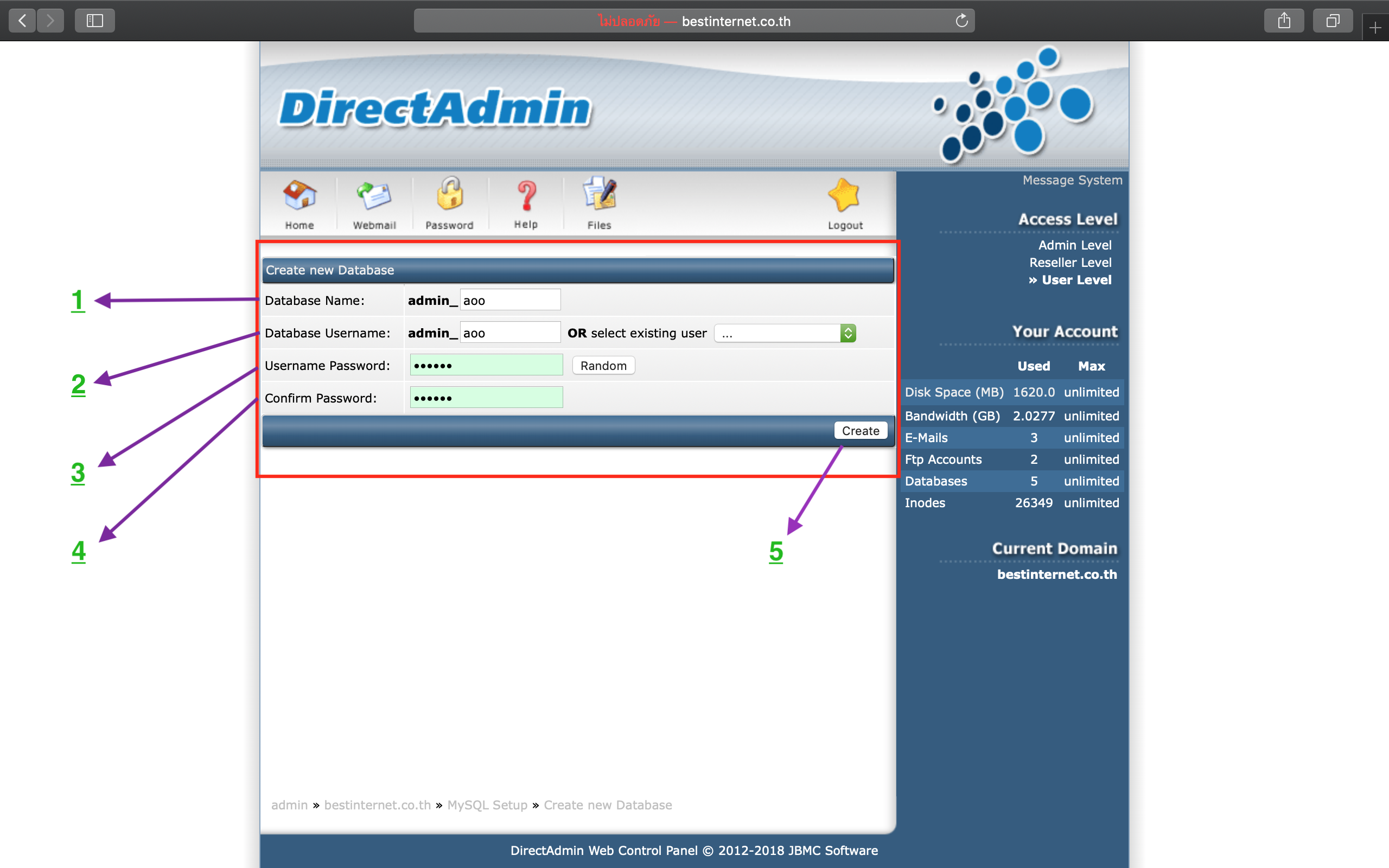

by admin | May 2, 2019 | Direct Admin, Hosting
วิธีเลือกเวอร์ชั่น php บน DirectAdmin ด้วยตัวเอง
1. ก่อนอื่น ให้ทำเหมือนเดิมกับบทความ เกี่ยวกับ Direct Admin ที่ผ่านมาครับ คือ Login เข้าสู่ระบบ และให้อยู่ใน Access Level
2. ดูในส่วนของ Your Account เลือกเมนู : ” Domain Setup ” (ตามลูกศรที่ชี้ในรูปนั่นล่ะครับ)
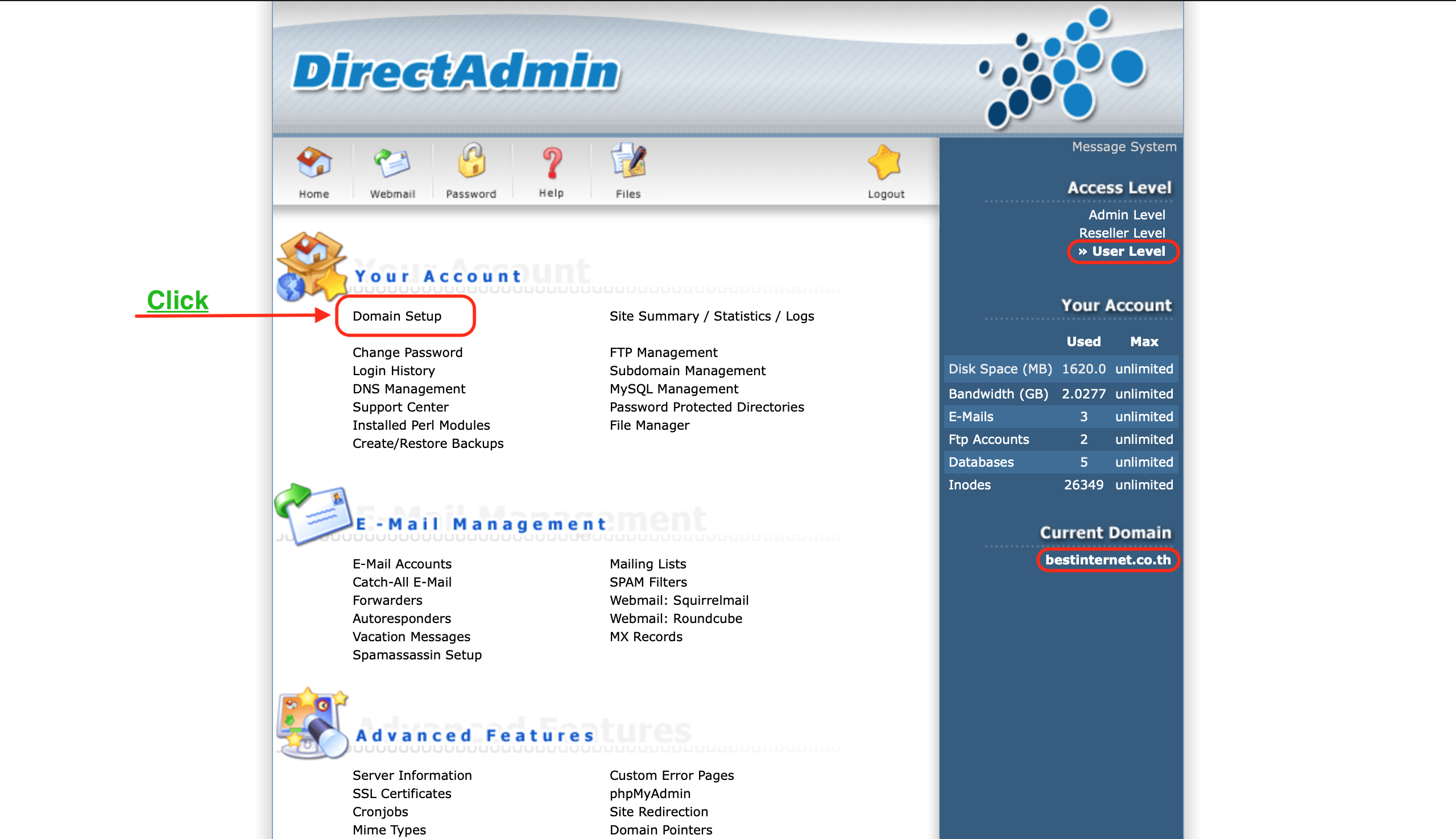
3. คลิกที่ชื่อโดเมนของคุณ ในที่นี้ผมเลือก โดเมน : bestinternet.co.th
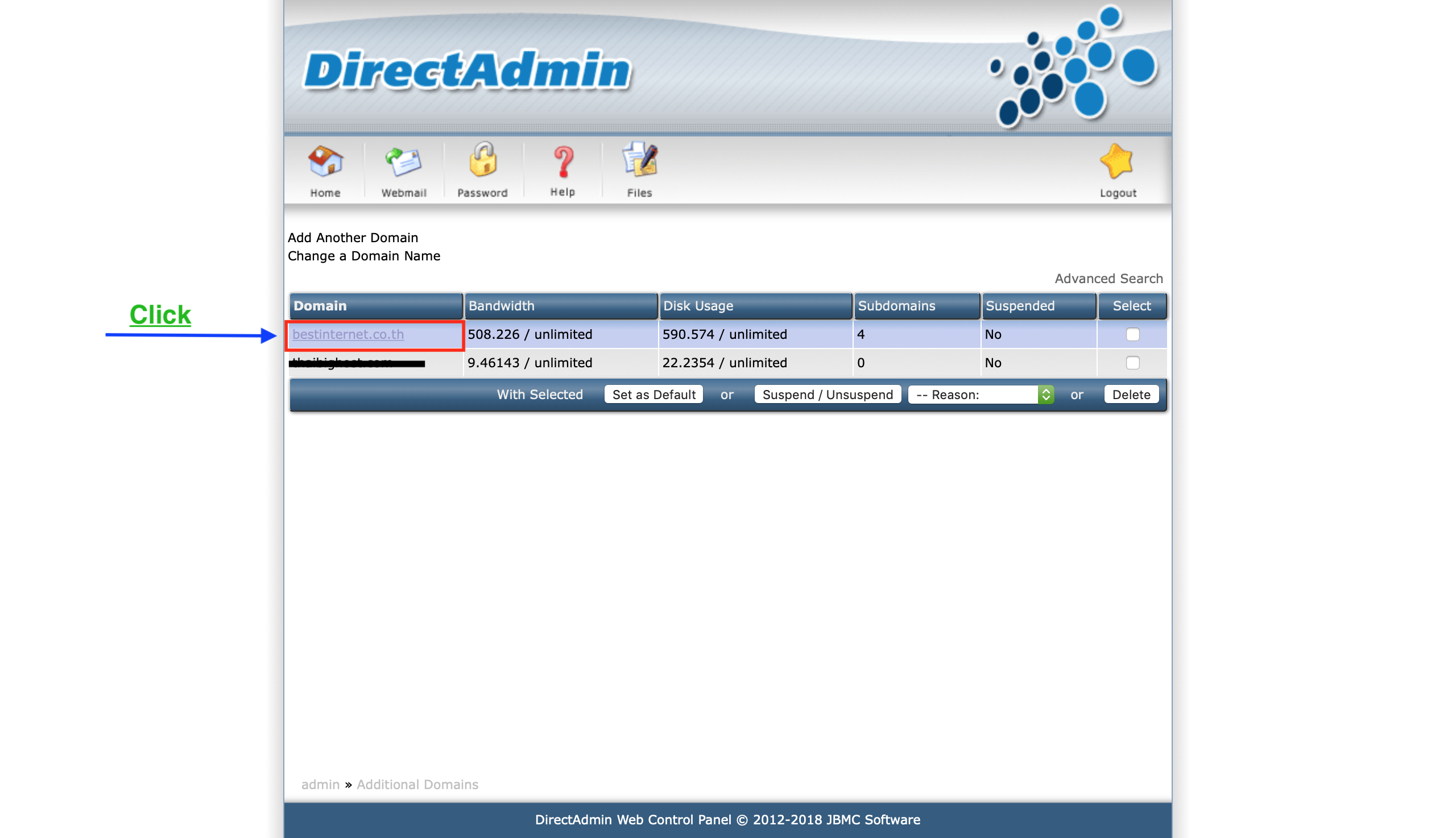
4. ไปที่ส่วนของ PHP Version Selector โดยสามารถเลือกได้ 2 เวอร์ชั่นด้วยกัน
4.1 First PHP : php เวอร์ชั่นหลัก (ในที่นี้เลือก PHP7 )
4.2 Second PHP : php เวอร์ชั่นรอง (ในที่นี้เลือก PHP5.3 )
4.3 ขั้นตอนสุดท้าย กด ” Save ”
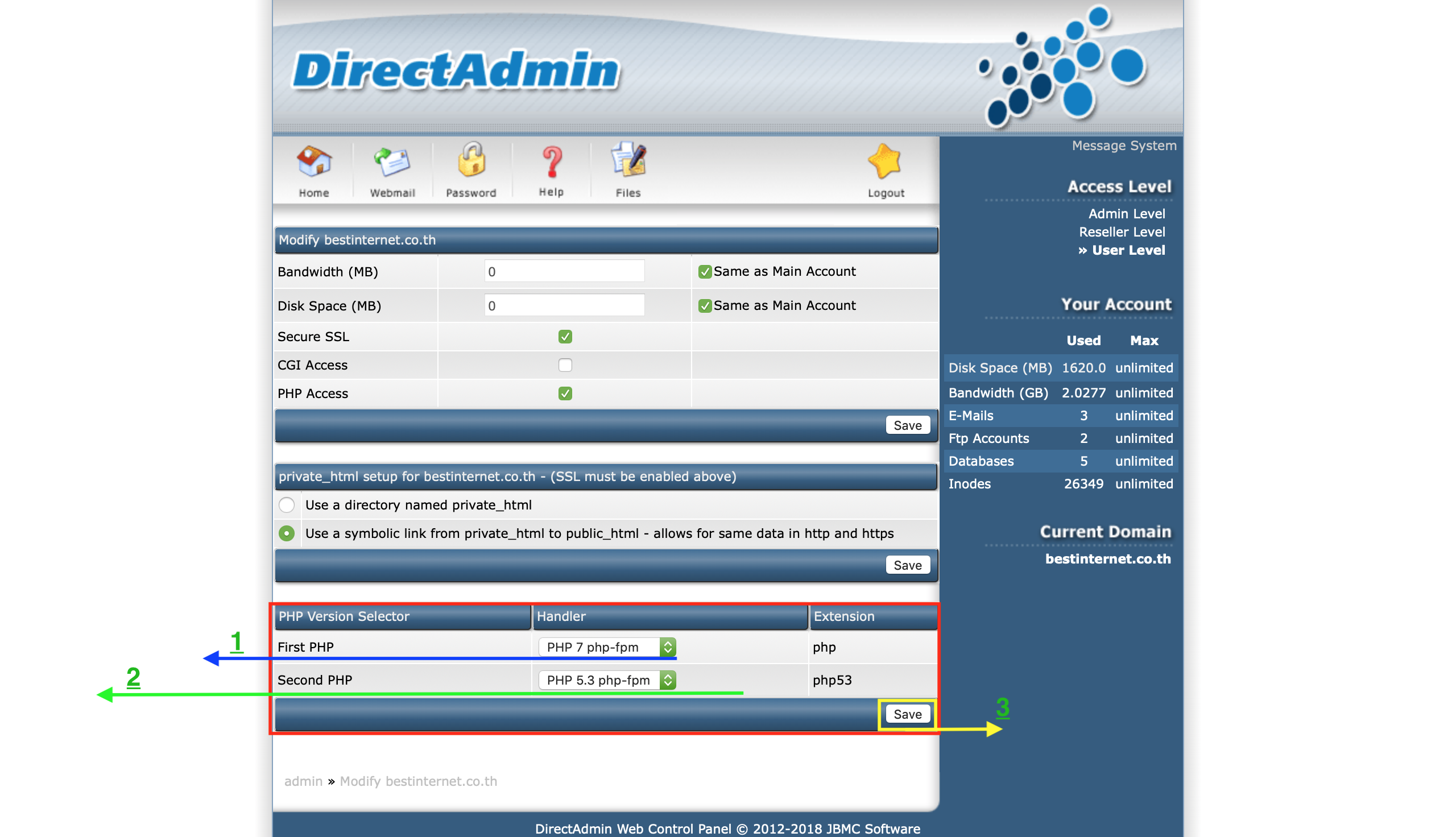

by admin | May 2, 2019 | Direct Admin, Hosting
การกำหนดสิทธิ์ User ของ MySQL บน DirectAdmin
- เลือกเมนู MySQL Management
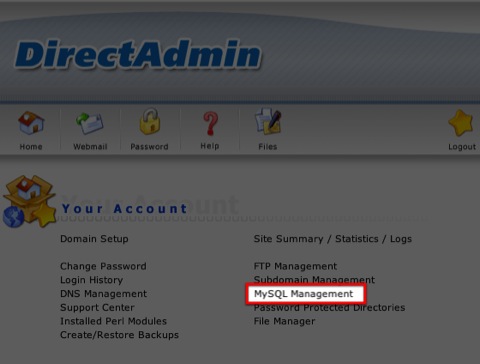
- เลือกฐานข้อมูลที่ต้องการจัดการ
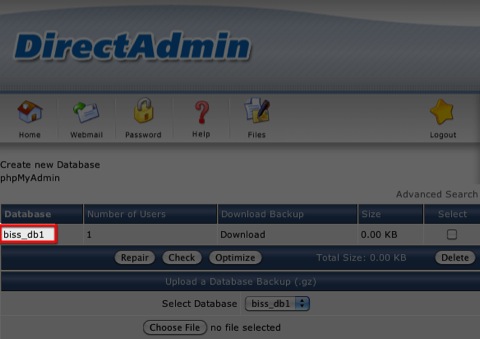
- หาชื่อ user ที่ต้องการแก้ไข จากนั้นกด modify privilleges
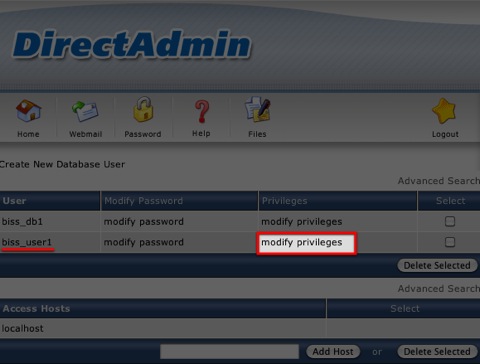
- กำหนดสิทธิ์ของ user ตามต้องการ จากนั้นกด Save
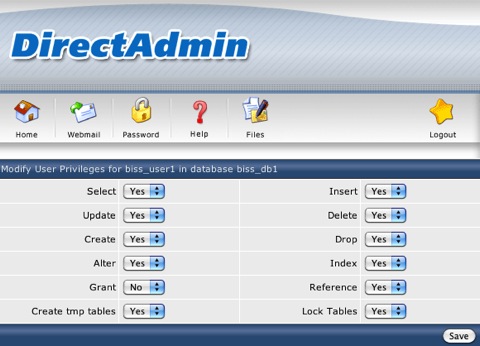

by admin | May 2, 2019 | Direct Admin, Hosting
วิธี Redirect บน DirectAdmin
1.เลือก Site Redirection
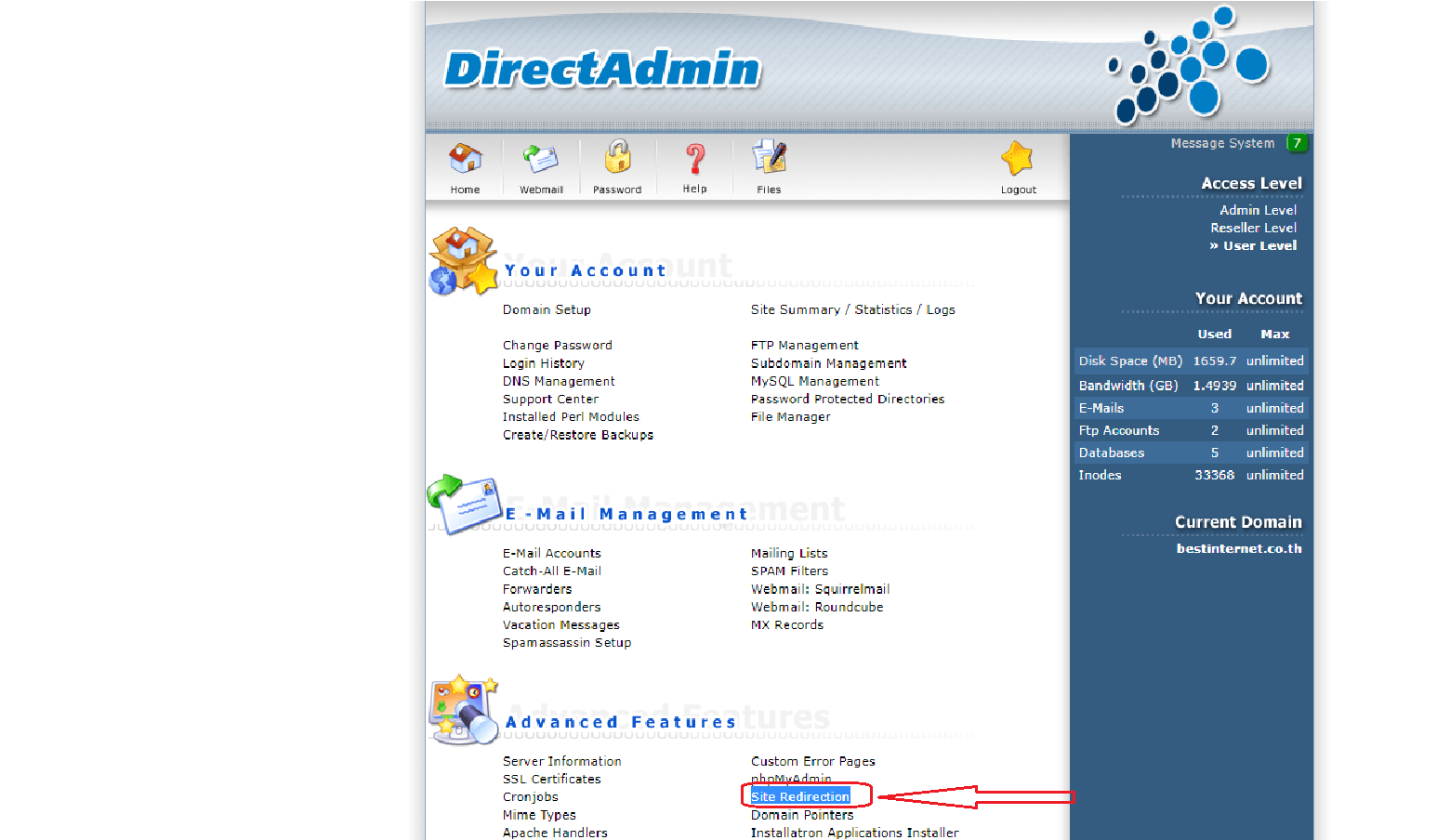
2.ตั้งค่า Site Redirection
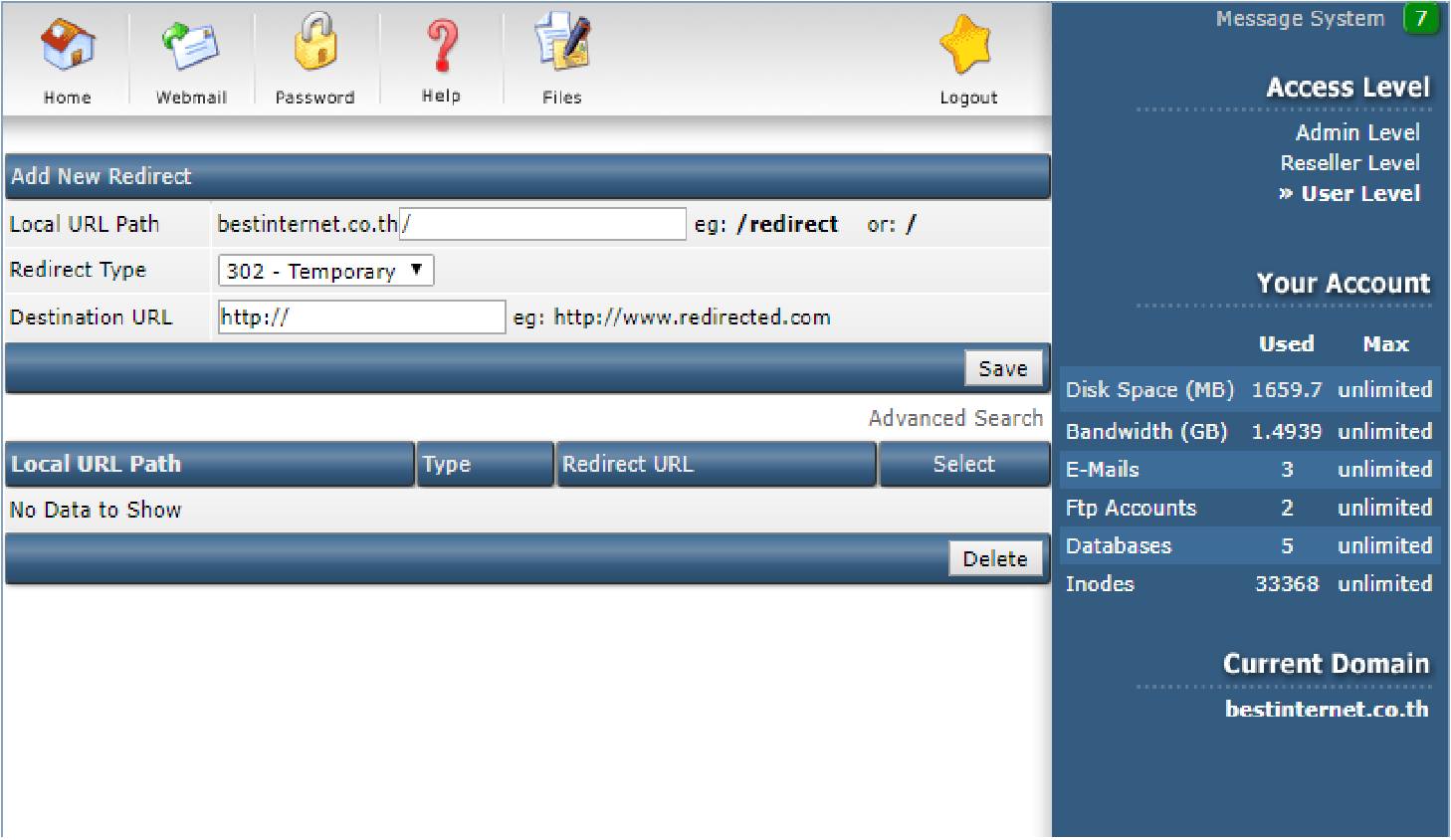
Local URL Path คือ ที่อยู่ /path หรือ โฟลเดอร์ ที่ต้องการ
Redirect Type หมายถึง ประเภทการส่งต่อ
-
301 : Permanent = ทำการ redirect แบบถาวร
-
302 : Temporary = ทำการ redirect ชั่วคราว
-
303 : Replaced = เมื่อเรียก URL หรือ Path ที่ระบุ ให้เปลี่ยนเป็น URL เป้าหมาย (Destination URL)
-
Destination URL หมายถึง URL หรือ ที่อยู่เว็บไซต์ ปลายทาง
3.คลิกเลือก “Save”

by admin | May 2, 2019 | Direct Admin, Hosting
วิธีตรวจสอบ พื้นที่จัดเก็บข้อมูลบน Hosting DirectAdmin
1. login เข้าสู่ระบบ Direct Admin
2. เราสามารถเช็คข้อมูลที่ใช้ไป และขนาดพื้นที่จัดเก็บข้อมูลที่ยังใช้ได้อยู่ ที่แถบขวามือ เมนู ” Your Account ”
Used : พื้นนที่ใช้ไป
Max : พื้นที่ทั้งหมด
Disk Space (MB) : ขนาดพื้นที่จัดเก็บข้อมูลบน Hosting
Bandwidth (GB) : จำนวนการรับส่งข้อมูล
E-Mails : จำนวนของอีเมล์
Ftp Accounts : จำนวนบัญชีผู้ใช้ FTP
Databases : จำนวนฐานข้อมูล
Inodes : จำนวนไฟล์
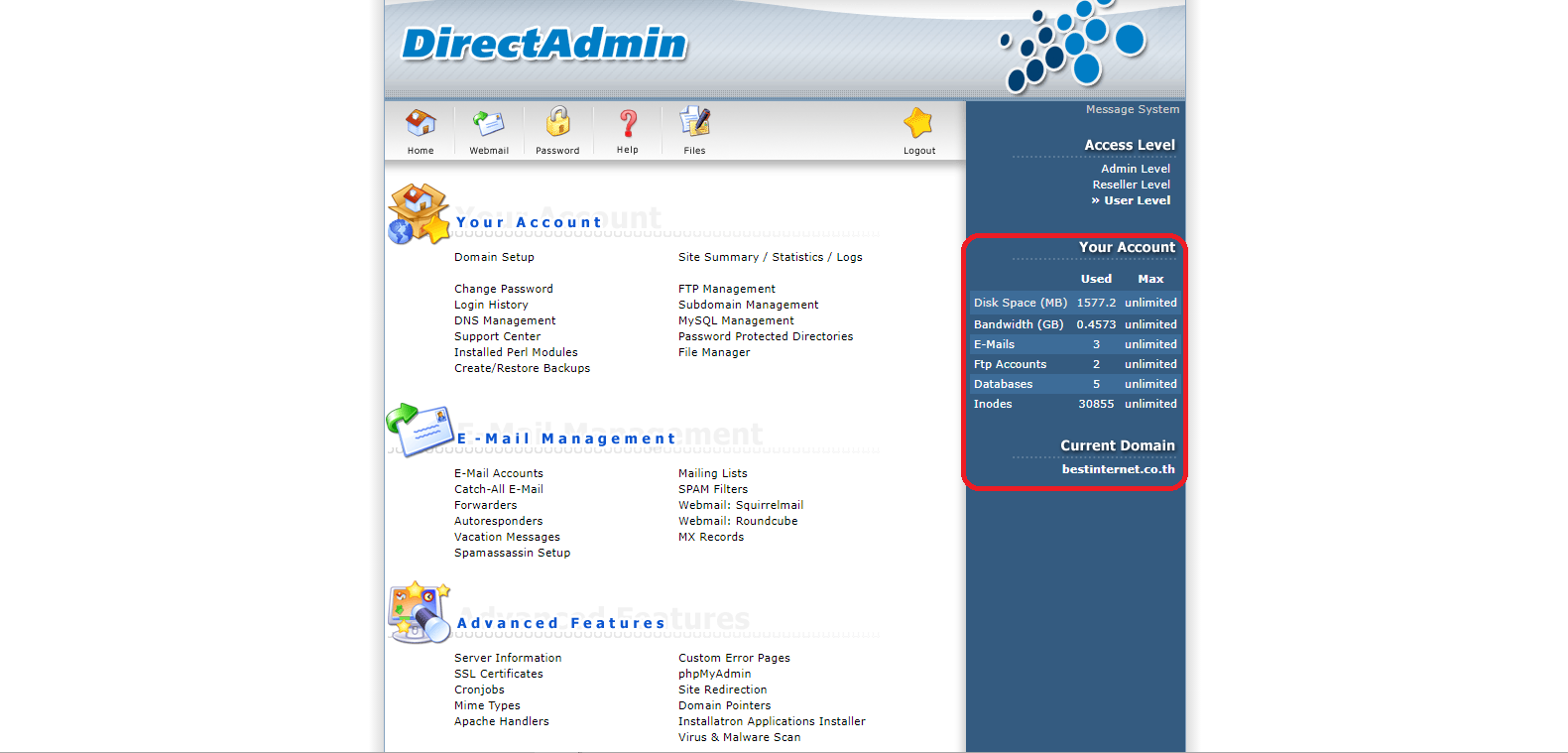


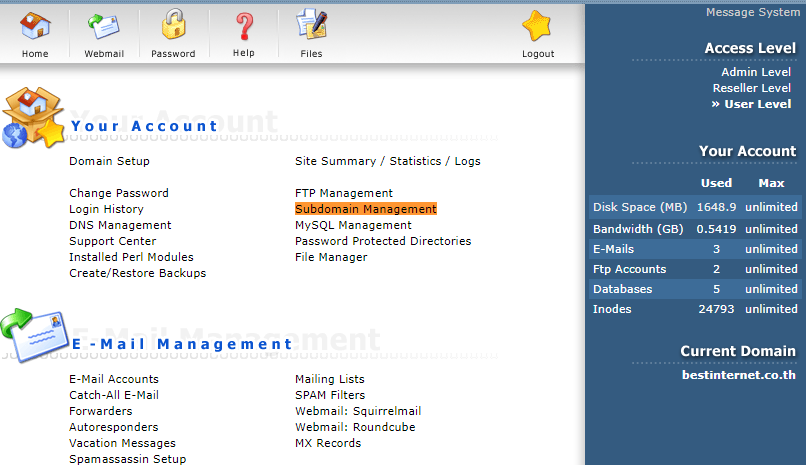
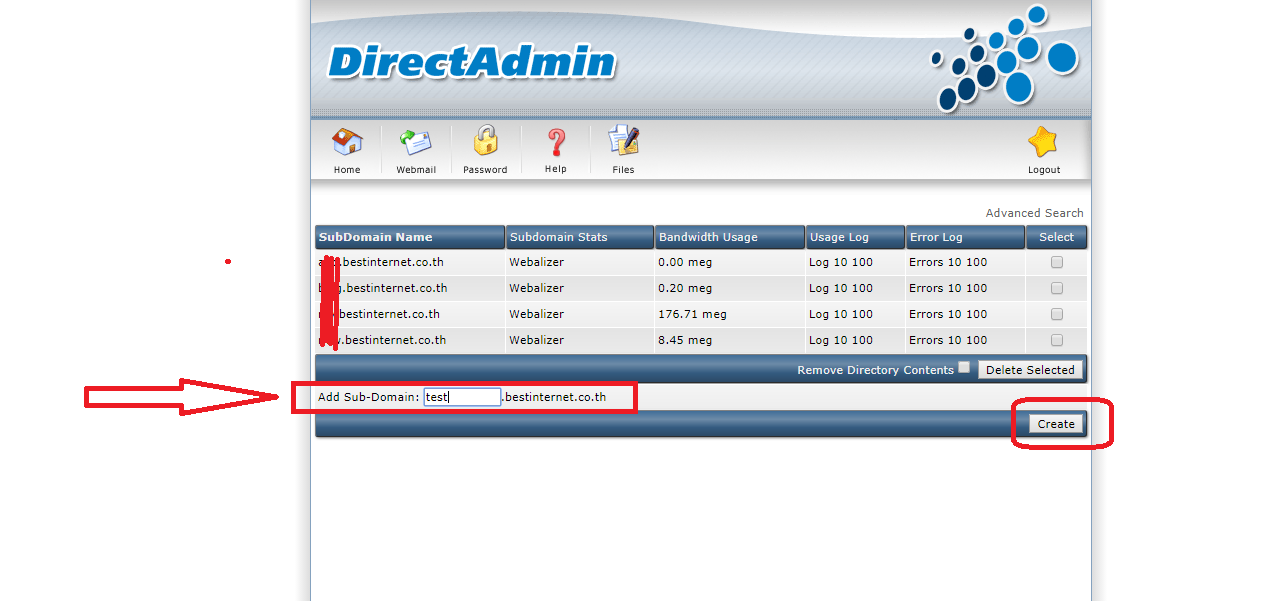
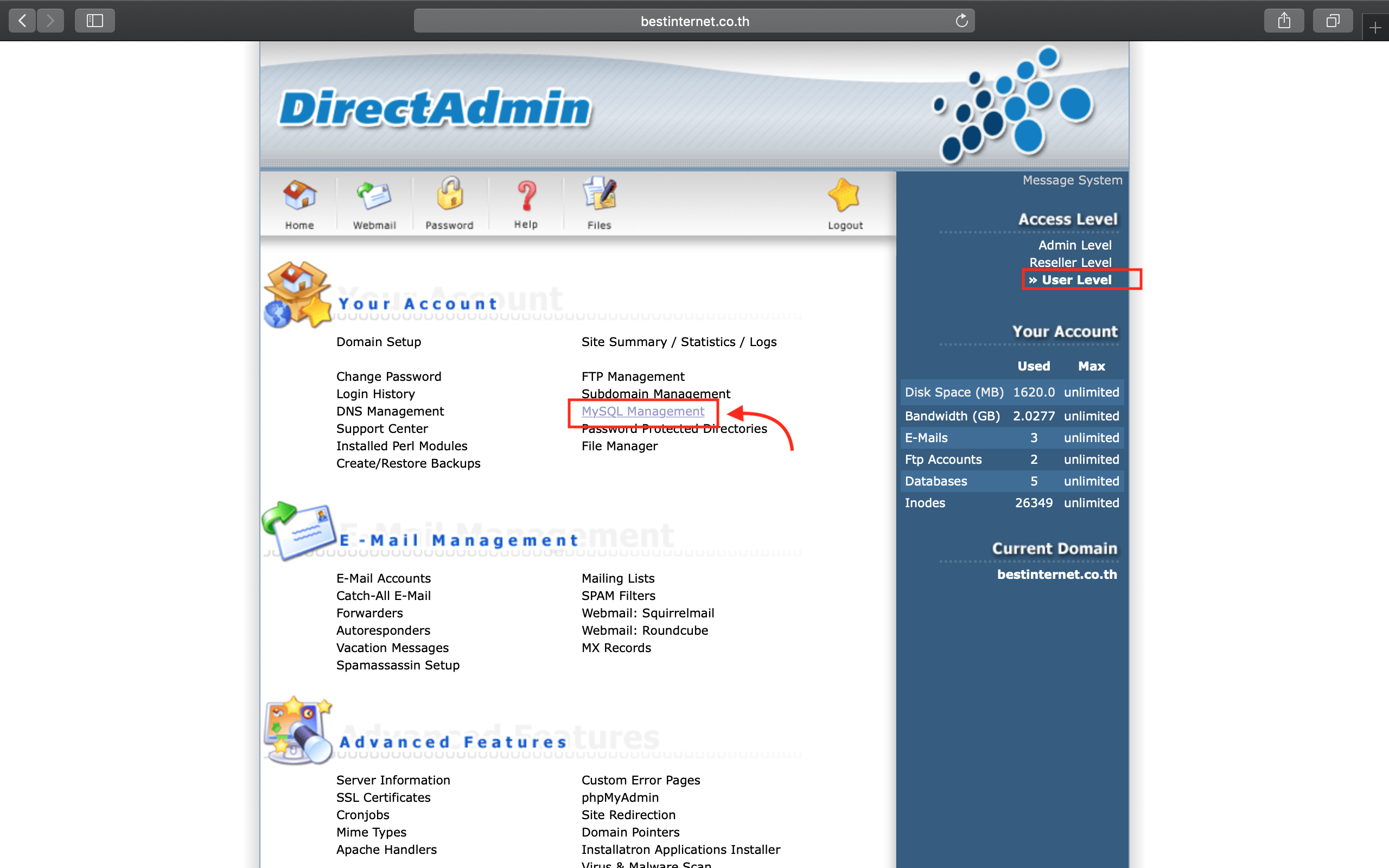
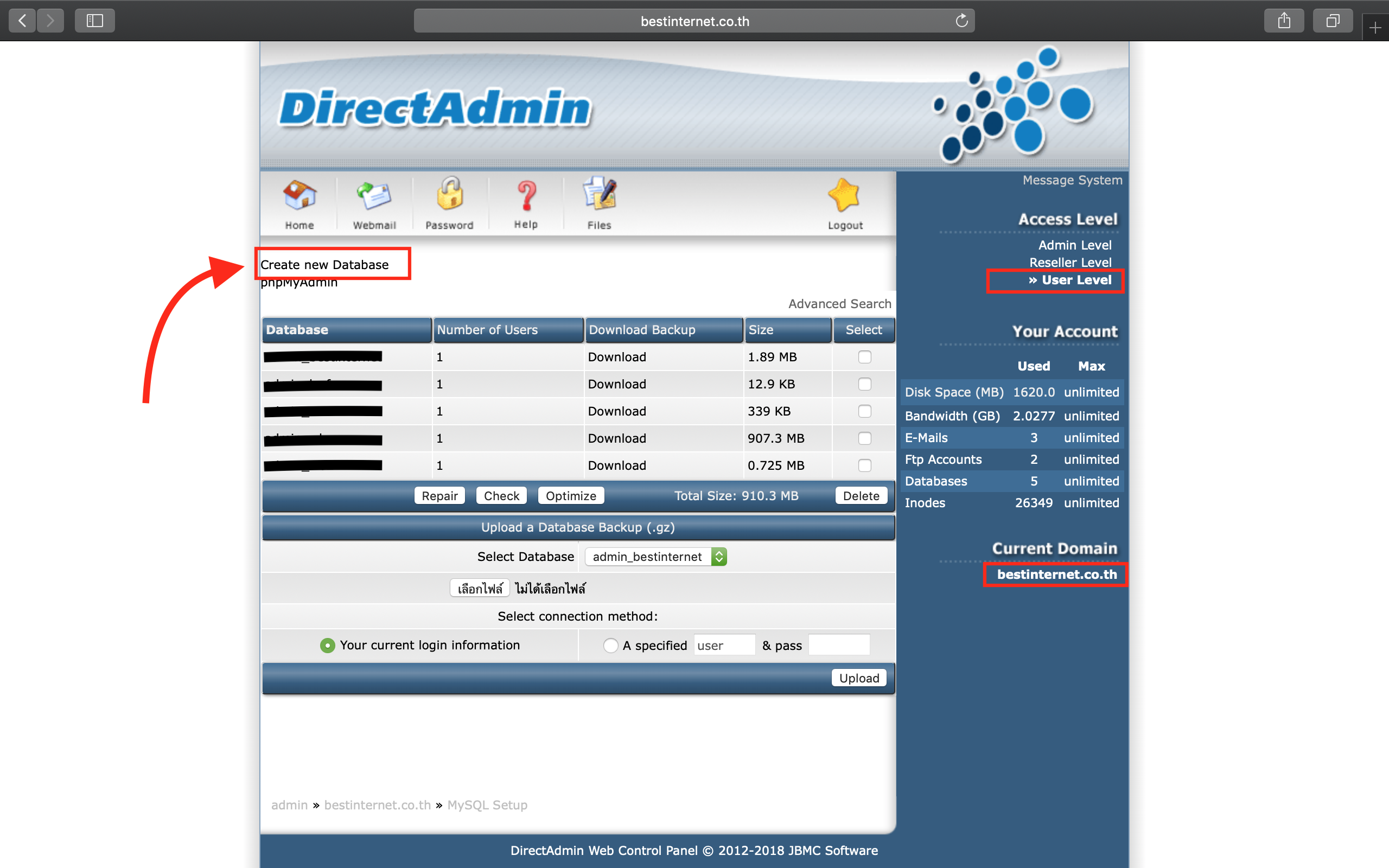
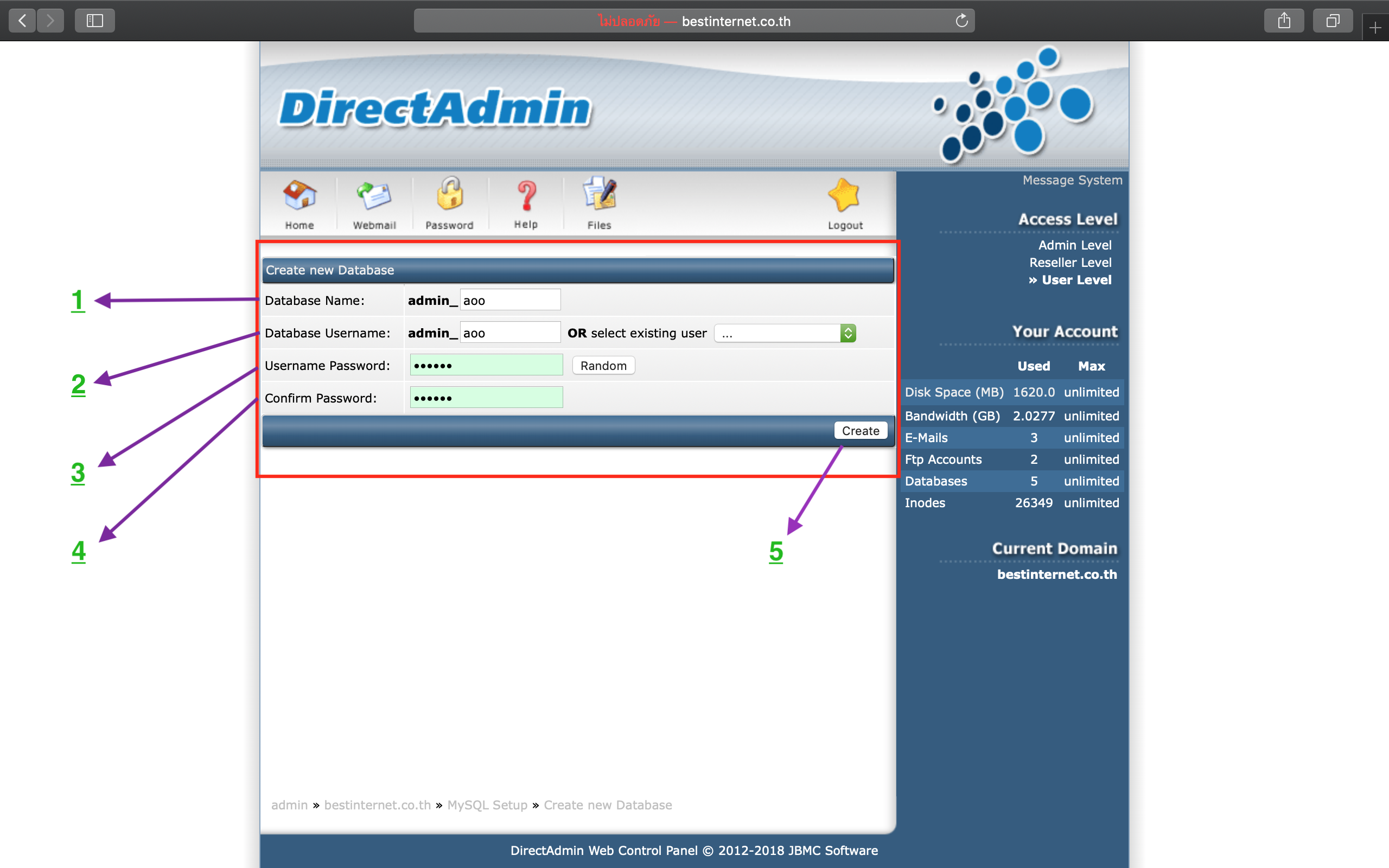
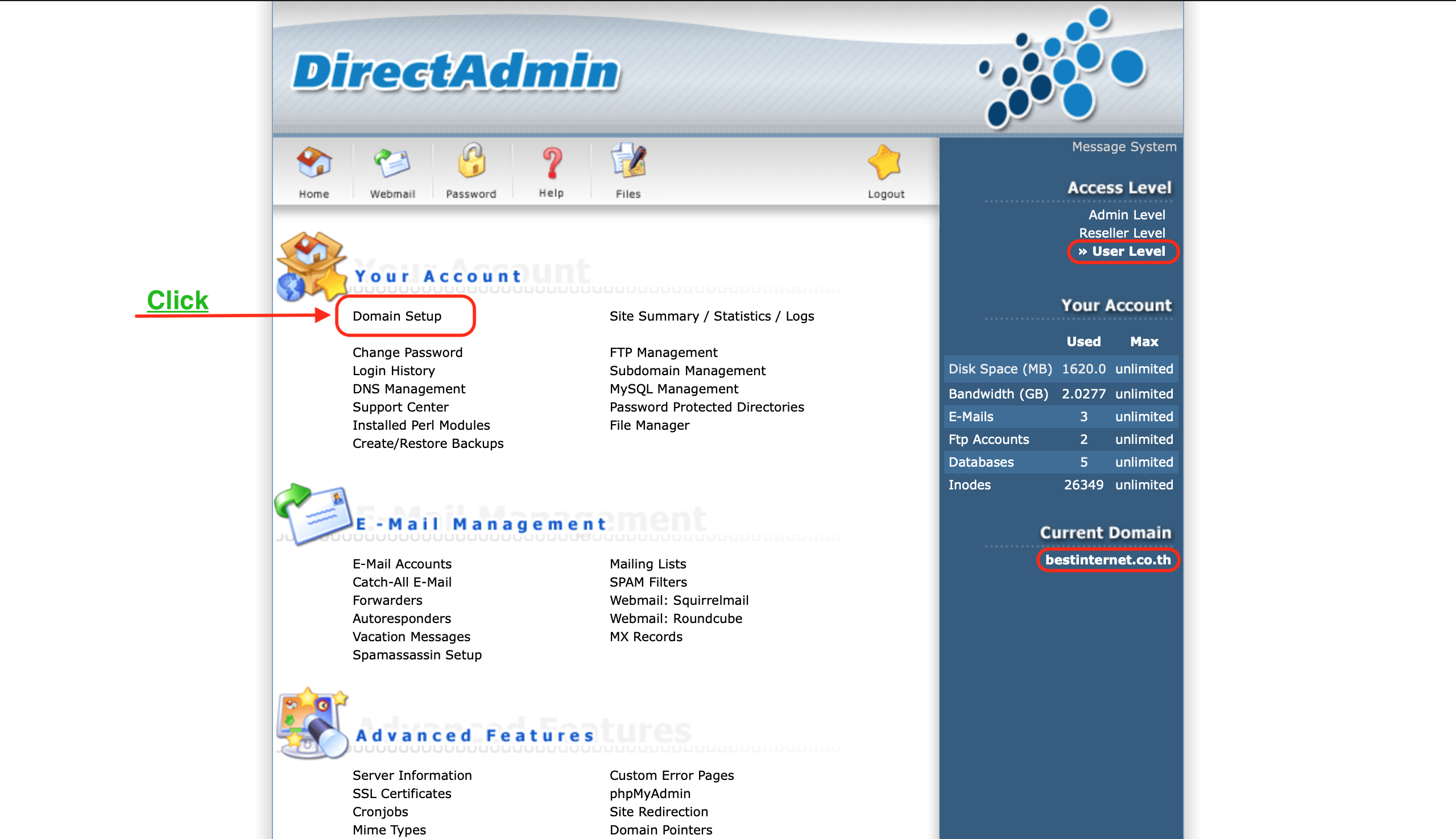
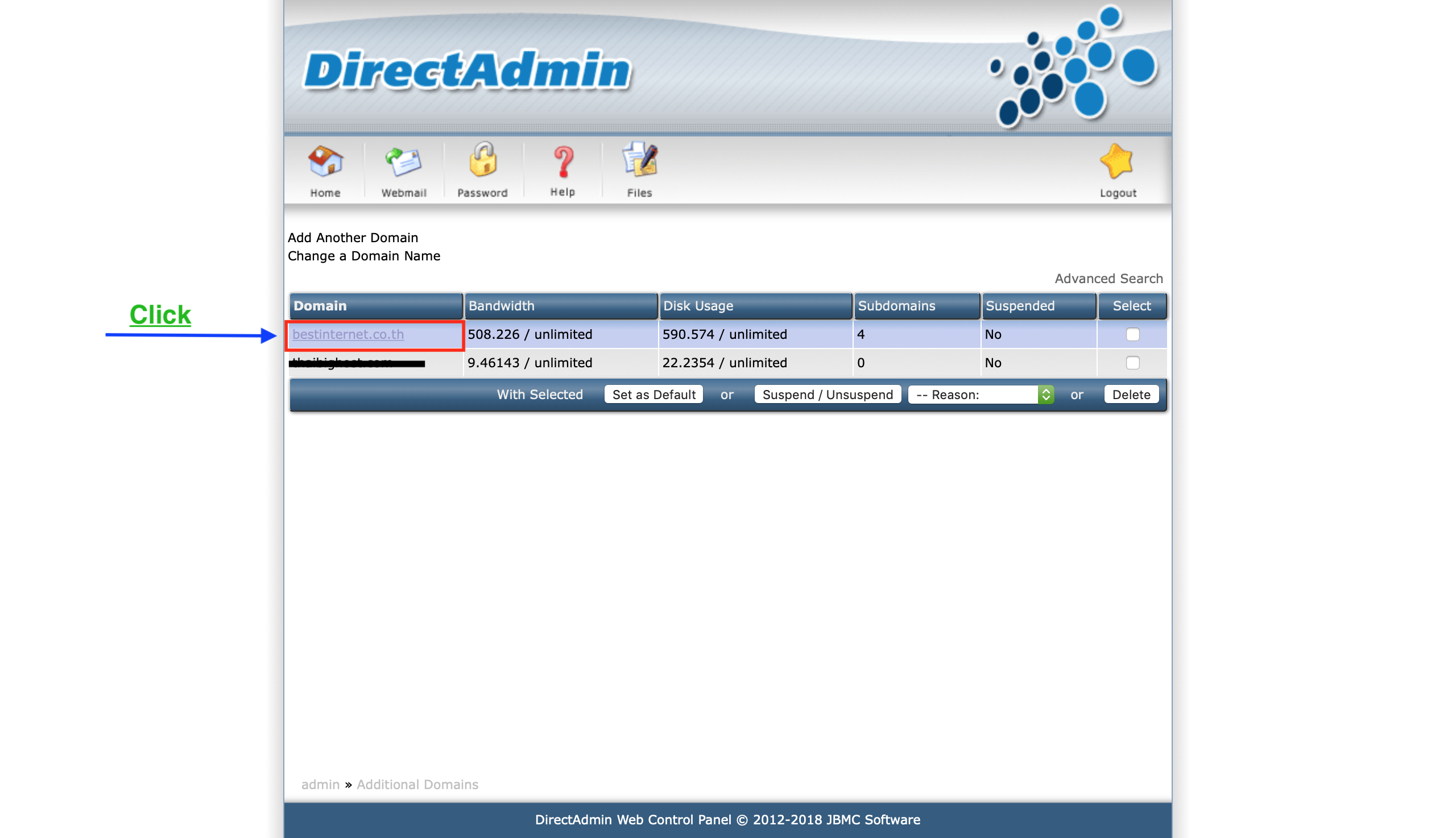
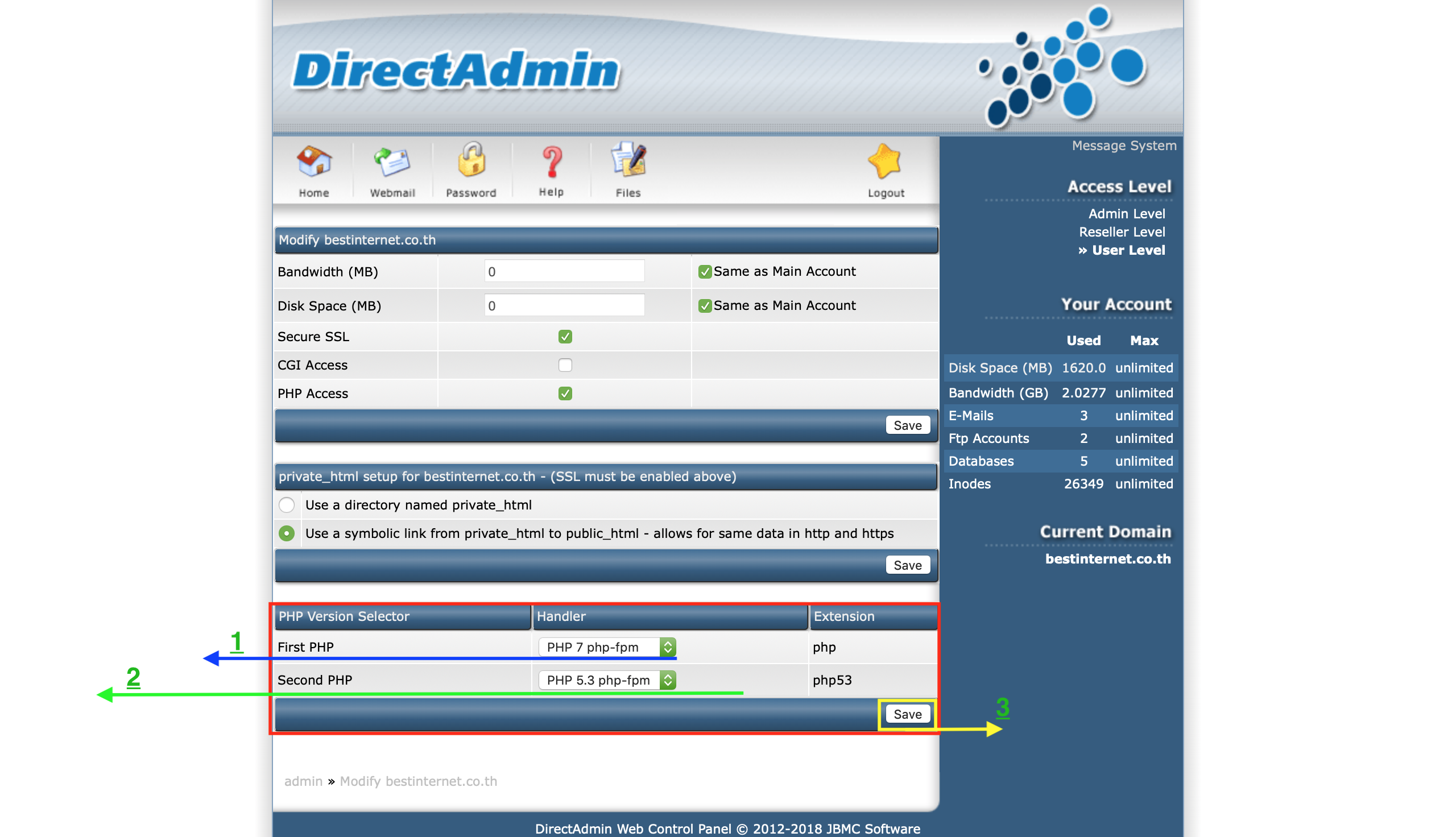
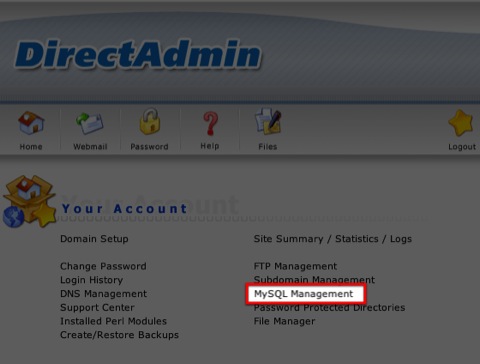
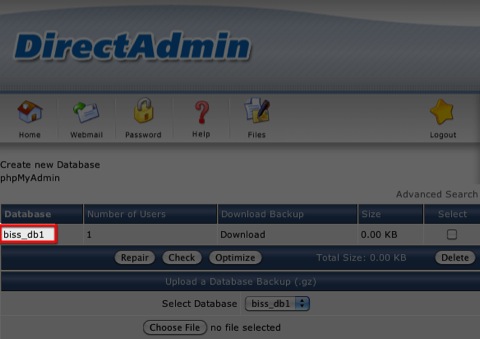
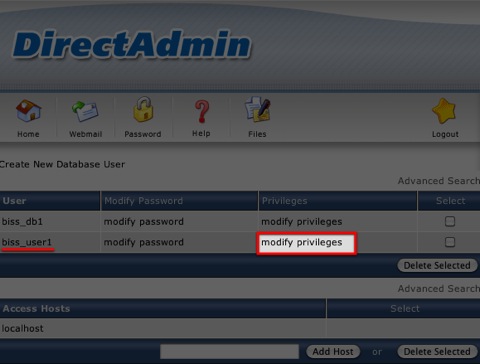
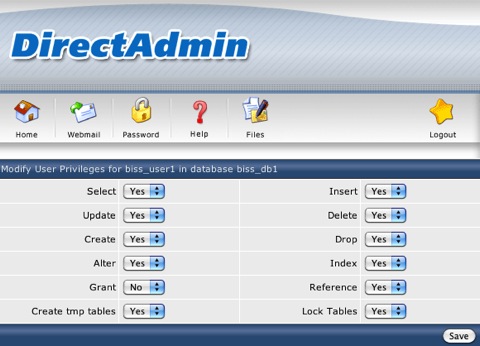
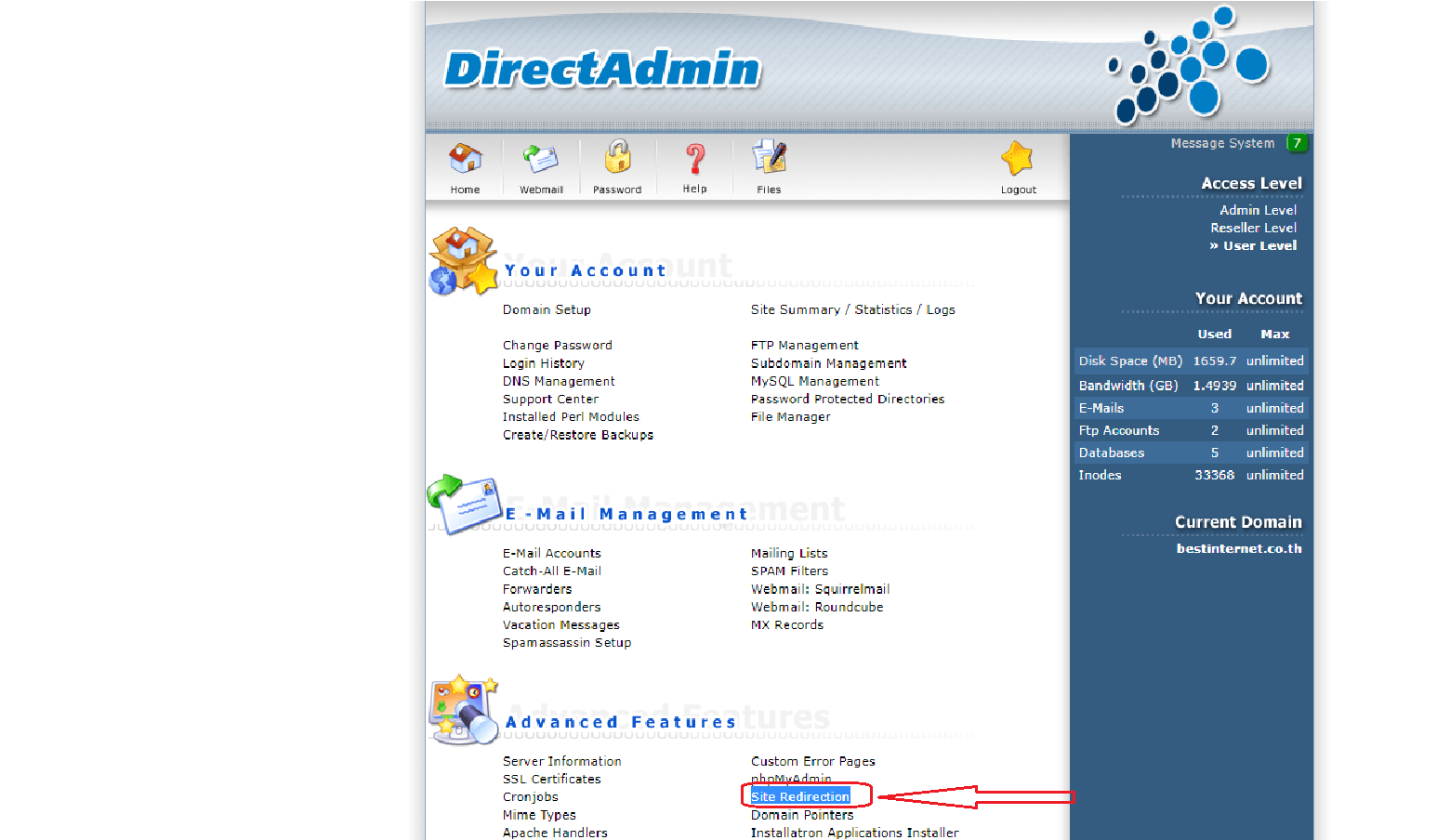
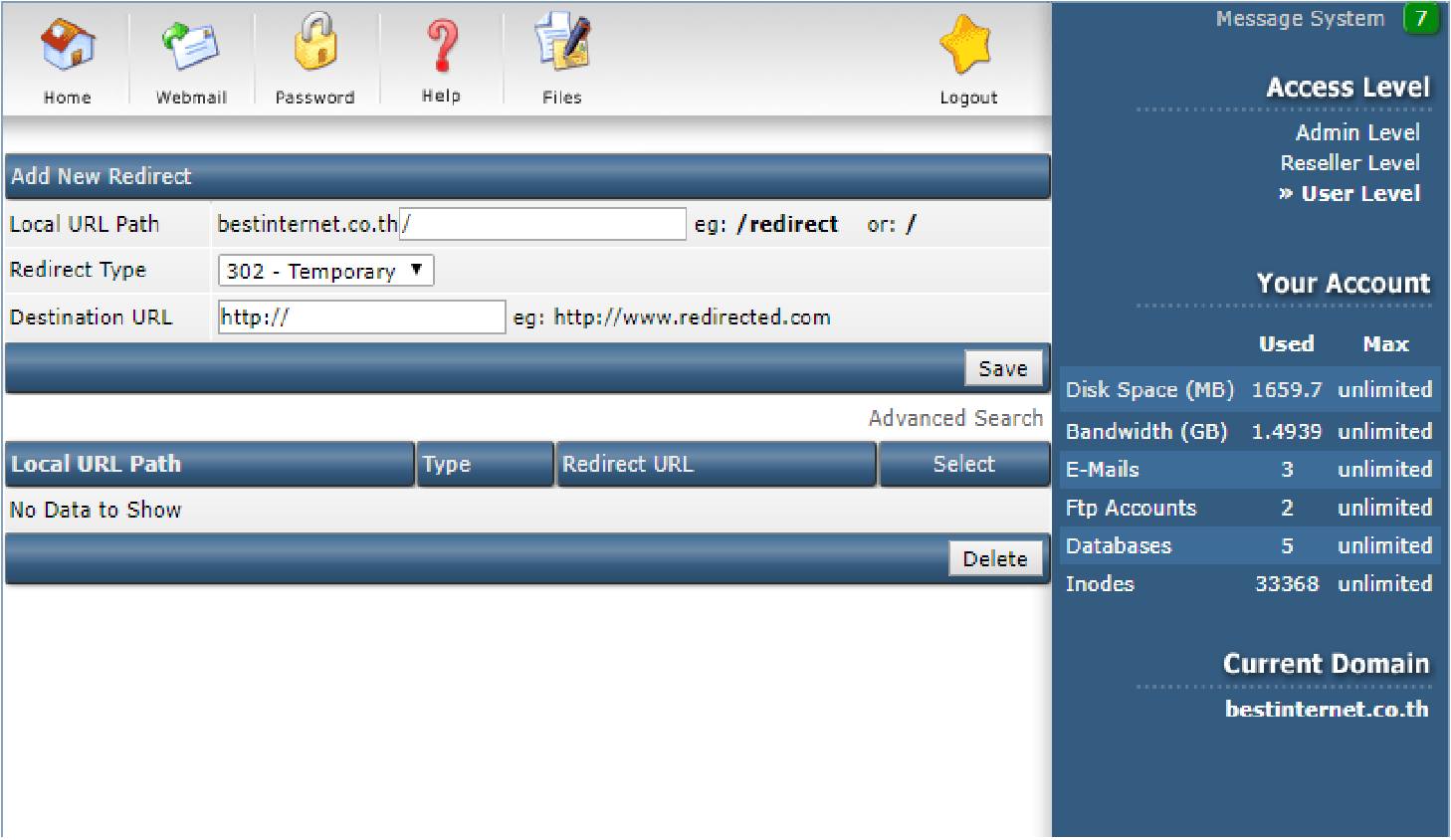
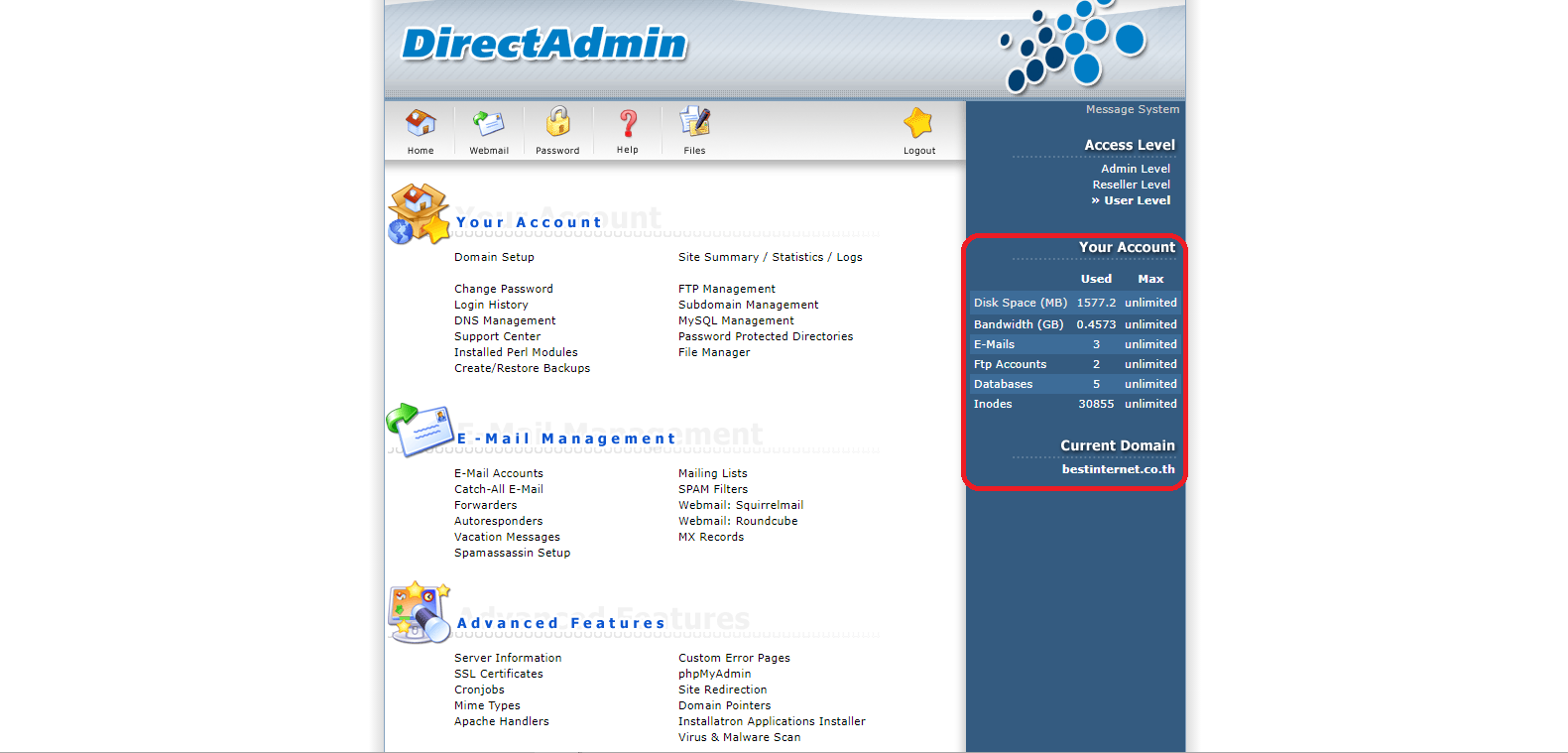
Recent Comments